-Помощь новичкам
Проверено анкет за неделю: 0
За неделю набрано баллов: 0 (78613 место)
За все время набрано баллов: 1859 (126 место)
-Рубрики
- Ангелы (1)
- Артисты (6)
- Бисероплетение (103)
- Вампиры (50)
- Видио (259)
- Вышивка (62)
- Вязание крючком (60)
- Дача (1)
- Девушки,женьщины (67)
- Дискотека 80 (4)
- Дневники вампира (20)
- Домашние животные (32)
- Едим дома (25)
- Еще раз про любовь (97)
- Животные (57)
- Звездные врата-сериал (3)
- Интерьер,дизайн (12)
- Как хорошо уметь читать!!! (15)
- Картинки (405)
- КВН (23)
- Кисти (104)
- Клипарт (60)
- Кошки (58)
- Красивые и знаменитые (144)
- куклы (37)
- Музыка (109)
- Настоящая кровь (16)
- Натюрморты (11)
- Нэйл-арт (3)
- Ню (23)
- Он и Она (115)
- Оформление блога (24)
- Очевидное-Невероятное!!! (158)
- Пейзажи (10)
- Песики (23)
- Плагины (5)
- Поздравления (14)
- Полезное (218)
- Притчи (26)
- Рамочки (17)
- Рожденные в СССР (2)
- Рукоделие (437)
- Сильный пол (30)
- Стихи (98)
- Сумерки (192)
- Фильм,фильм,фильм (73)
- Фоны (162)
- Фотографии (93)
- Фотошоп (436)
- Фэнтези (67)
- Юмор (360)
-Метки
-Музыка
- Пуччини.Тоска.
- Слушали: 8370 Комментарии: 0
- СУКИ гЁрл)))))))))
- Слушали: 281 Комментарии: 6
- Ария - Потерянный рай
- Слушали: 1250 Комментарии: 3
- А.Данилко. - Весна
- Слушали: 219 Комментарии: 0
- А.Данилко. - Собирая желтые листья
- Слушали: 192 Комментарии: 0
-Я - фотограф
Улыбнемся????
-Всегда под рукой
-Битвы

Я голосовал за olli_poo

ultramarinovaya_pechenusha 
|

olli_poo 
|
Прикиньте, еще есть много других битв, но вы можете создать свою и доказать всем, что вы круче!
-
Добавить плеер в свой журнал
© Накукрыскин
-Поиск по дневнику
-Подписка по e-mail
-Статистика
Записей: 3889
Комментариев: 2749
Написано: 7909
Фотомонтаж - меняем фон |
Нашла, полезный сайт. Много всего, что может понадобиться для любителей пофантазировать в фотошопе. Давно мечтала научиться менять фон, наконец-то нашла урок. Фотомонтаж
Там много подробных уроков.
Оригинальные фотографии:


Результат урока:

По многочисленным просьбам написал этот урок по фотомонтажу. Я подробно расскажу, как поместить свое фото на другой фон. Помимо основных правил фотомонтажа (у фотографий должен быть примерно одинаковый уровень освещенности и одна должна гармонично вписываться в другую) для большей ралистичности мы заставим Вашу фотографию взаимодействовать с фоном- для этого скроем нижнюю часть ног за кустиком травы и стволом дерева.
Итак, откройте фото, которое хотите поместить на другой фон:

На панели инструментов кликните на иконке
Quick Mask (Быстрая маска)
или нажмите Q на клавиатуре.
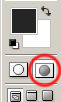
Теперь двойным щелчком кликните на этой же иконке, чтобы зайти в опции. Убедитесь, что у Вас стоят такие же параметры:
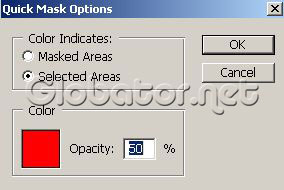
Берем инструмент
Brush (Кисть)![]()
и аккуратно начинаем выделять. Тут главное- не торопиться.

Для выделения мелких деталей используйте меньший размер кисти:
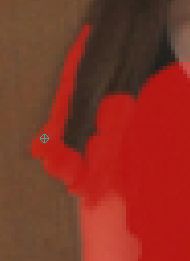
Итак, вся фигура девушки выделена:

Жмем Q на клавиатуре:

Edit-Copy
Открываем фото с новым фоном. Я выбрал тропический лес.


Layer-Duplicate Layer
Нажмите F7, если у Вас закрыто окно слоев.

Теперь объединим два слоя с девушкой в один. Нажмите Ctrl на клавиатуре и выделите оба слоя с девушкой. Кликните правой мышкой на выделенных слоях и выберите
Merge Layers (Объединить слои):
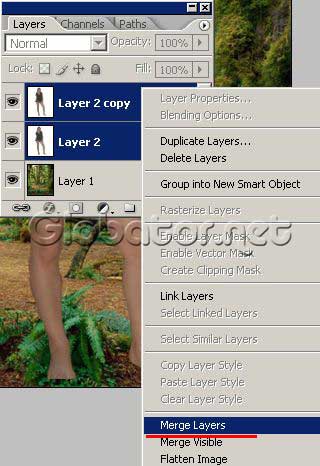
Теперь у нас снова один слой с девушкой:

Нажмите Ctrl+T на клавиатуре:

В верхнем меню нажмите на иконку цепочки, чтобы при изменении размеров слоя с девушкой сохранялись пропорции:

И начинайте изменять размеры слоя с девушкой:
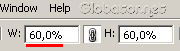
В моем случае оптимально 60%. Также переместим девушку на подходящее место, словно она на самом деле стоит около дерева. Поэкспериментируйте несколько раз с размерами и расположением, чтобы добиться наилучшего результата.

Нажмите Enter. Увеличьте изображение. Видите, после выделения с оригинальной фотографии в некоторых местах остались мелкие светлые области по краям?

Чтобы избавиться от этих лишних пикселов, нажмите
Layer-Matting-Defringe (Слои-Придание матовости-Удаление бахромы):
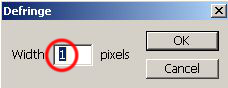
Светлые участки исчезли:

Теперь создадим видимость того, что девушка стоит позади куста с травой и ствола дерева- это придаст реалистичности. Берем инструмент
Eraser (Ластик) ![]()
и аккуратно стираем нижние части ног, которые должны находиться позади травы и дерева:
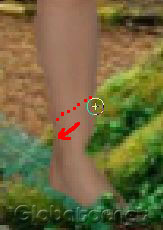
Чтобы лучше видеть очертания травы и ствола дерева, уменьшите прозрачность слоя с девушкой:
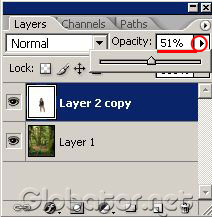
Стираем лишние участки и возвращаем прозрачность. Девушка уже стоит за травой и деревом:

Посмотрите: лес имеет сочные яркие краски, а насыщенность цветов у фигуры девушки недостаточная, и это бросается в глаза. Исправим это. Создадим дубликат слоя с девушкой:
Layer-Duplicate Layer (Слои-Создать Дубликат слоя)и изменим режим смешения слоя-дубликата на
Soft Light (Мягкий свет):
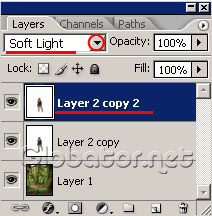
Совсем другой результат:

Удачного Вам фотомонтажа! %)
| Рубрики: | Фотошоп |
| Комментировать | « Пред. запись — К дневнику — След. запись » | Страницы: [1] [Новые] |
















